以下的文章主要描述的是SQL Server 添加数据库的实际操作方法,在 SQL Server Management Studio 对象资源管理器中,你会时常遇到连接到 Microsoft SQL Server 数据库引擎实例,再展开该实例。
右键单击“数据库”,指向“任务”,然后单击“附加”。
在“附加数据库”对话框中,若要指定要附加的数据库,请单击“添加”,然后在“定位数据库文件”对话框中,选择数据库所在的磁盘驱动器并展开目录树以查找并选择数据库的 .mdf 文件。例如:
- C:Program FilesMicrosoft SQL ServerMSSQL.1MSSQLDATAAdventureWorks_Data.mdf
重要事项:
尝试选择已附加的数据库将生成错误。
或者,若要为附加的数据库指定不同的名称,请在“附加数据库”对话框的“附加为”列中输入名称。
或者,通过在“所有者”列中选择其他项来更改数据库的所有者。
准备好附加数据库后,单击“确定”。
上述的相关内容就是对SQL Server 添加数据库的方法的描述,希望会给你带来一些帮助在此方面。
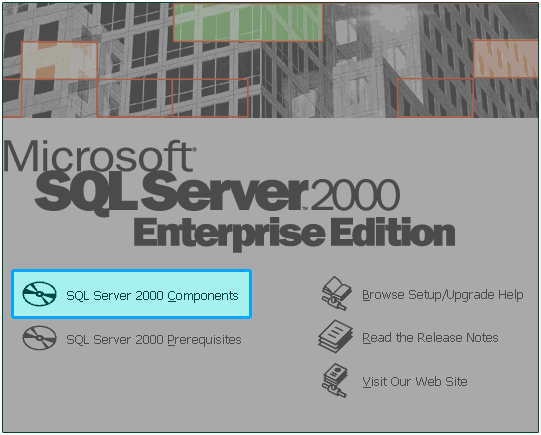
以上的相关内容就是对SQL Server 添加数据库的方法的介绍,望你能有所收获。
【编辑推荐】
























